二种方法复制文件路径到系统之家win7系统命令提示符中
发布时间:2015-12-02 作者:win7旗舰版系统下载
命令提示符给用户带来了很多方便,很多时候,都会通过运行命令提示符窗口来运行某些程序时,大家知道,当系统运行程序时需要输入正确的文件路径才能够实现程序的运行,如果目录名比较长或中文目录名比较麻烦时就容易输入出错,其实此问题,可通过复制的方法来解决,现小编教你二种方法复制文件路径到系统之家win7系统命令提示符中,具体如下:
方法一:直接复制文件路径
1、在计算机中找到需要复制路径的文件,这里以打开Accessories为例给大家演示。
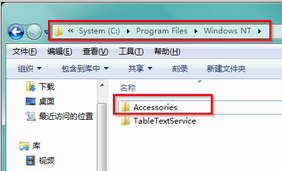
2、选中文件后,按键盘上的Shift键,然后鼠标右键,在右键菜单栏中选择“复制为路径(A)”。
3、在打开的命令提示符窗口空白处,按鼠标右键,右键菜单栏中选择“粘贴”。
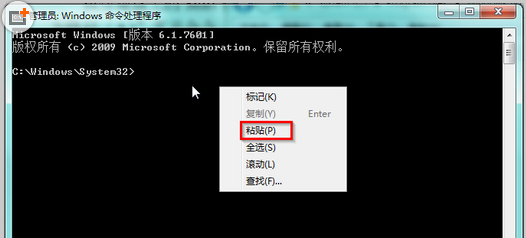
方法二:命令行窗口
1、在计算机中找到要复制路径的文件,电脑技术网此处以打开Accessories为例。
2、选中该文件,按住键盘上的Shift键,按下鼠标右键,在右键菜单栏中找到“在此处打开命令行窗口(W)”。
3、接着命令提示符窗口自动弹出,该文件路径已经出现在命令提示符窗口中。
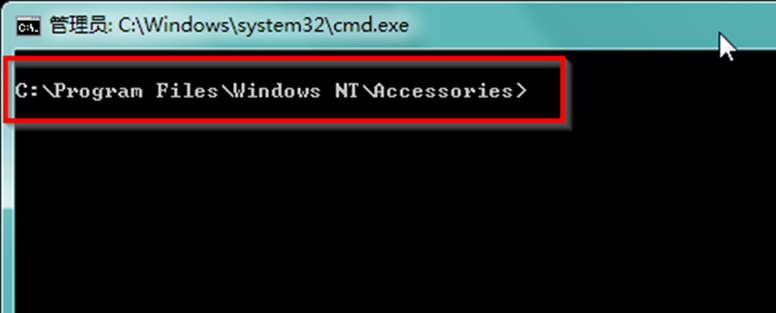
以上对二种方法复制文件路径到系统之家win7系统命令提示符中分享后,相信对大家有所帮助。
方法一:直接复制文件路径
1、在计算机中找到需要复制路径的文件,这里以打开Accessories为例给大家演示。
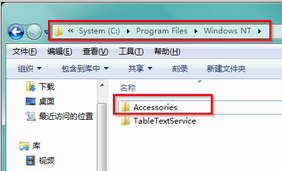
2、选中文件后,按键盘上的Shift键,然后鼠标右键,在右键菜单栏中选择“复制为路径(A)”。
3、在打开的命令提示符窗口空白处,按鼠标右键,右键菜单栏中选择“粘贴”。
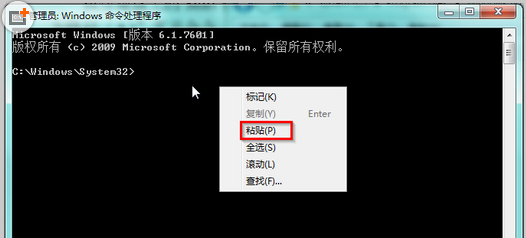
方法二:命令行窗口
1、在计算机中找到要复制路径的文件,电脑技术网此处以打开Accessories为例。
2、选中该文件,按住键盘上的Shift键,按下鼠标右键,在右键菜单栏中找到“在此处打开命令行窗口(W)”。
3、接着命令提示符窗口自动弹出,该文件路径已经出现在命令提示符窗口中。
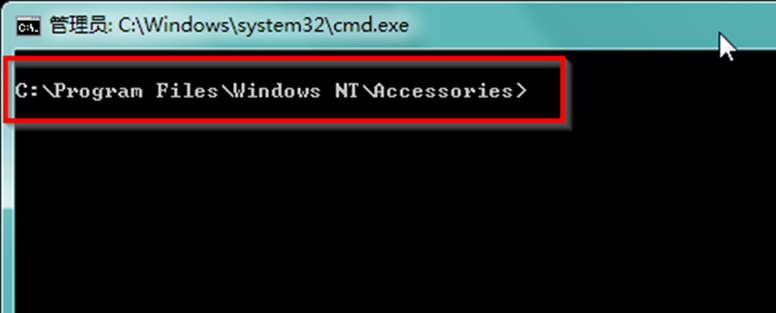
以上对二种方法复制文件路径到系统之家win7系统命令提示符中分享后,相信对大家有所帮助。
- 系统之家Win7旗舰版
- 系统之家GHOST WIN7 SP1 X64官方旗舰版V2015.12_最新WIN7旗舰版64位
- 系统之家windows7旗舰版64位系统下载 V2017.08
- 系统之家GHOST WIN7 SP1 X64旗舰版V2015.09_系统之家64位旗舰版系统
- 系统之家win7 32位旗舰版下载纯净版 v2017.12
- 系统之家win7 32位极速装机版系统下载 V2017.03
- 系统之家WIN7纯净版
- 系统之家win7 64位珍藏纯净版下载 V2017.05
- 系统之家win7纯净版32位最新系统下载v2017.10
- 系统之家win7旗舰版64位珍藏纯净版系统下载v2017.10
- 系统之家GHOST WIN7 SP1 32位纯净版V2016.11系统下载
- 系统之家win7 64位纯净版iso下载 V2017.09
------分隔线------
- 相关推荐
- 小编推荐
- 系统之家系统下载
温馨提示:这里是下载地址,点击即可高速下载!
- Win7旗舰版
Win7 32位旗舰版
Win7 64位旗舰版
系统之家Win7旗舰版
雨林木风win7旗舰版
电脑公司Win7旗舰版
深度技术WIN7旗舰版
新萝卜家园WIN7旗舰版
技术员联盟win7旗舰版
番茄花园Win7旗舰版
大地WIN7旗舰版
中关村WIN7旗舰版
笔记本win7旗舰版
其他WIN7旗舰版
- Win7纯净版
Win7 32位纯净版
Win7 64位纯净版
系统之家WIN7纯净版
雨林木风win7纯净版
电脑公司Win7纯净版
深度技术win7纯净版
新萝卜家园WIN7纯净版
番茄花园WIN7纯净版
技术员联盟win7纯净版
中关村WIN7纯净版
大地WIN7纯净版
笔记本win7纯净版
其他Win7纯净版
- Win7系统排行
 深度技术 Ghost Win7 SP1 X86旗舰专业版(32位)2014.05 系统下载深度技术 Ghost Win7 SP1 X86旗舰专业版(32位)2014.05 系统下载
深度技术 Ghost Win7 SP1 X86旗舰专业版(32位)2014.05 系统下载深度技术 Ghost Win7 SP1 X86旗舰专业版(32位)2014.05 系统下载 中关村Ghost win7 旗舰版2014V3 最新 win7 32位系统下载中关村Ghost win7 旗舰版2014V3 最新 win7 32位系统下载
中关村Ghost win7 旗舰版2014V3 最新 win7 32位系统下载中关村Ghost win7 旗舰版2014V3 最新 win7 32位系统下载 雨林木风 GHOST WIN7 SP1 X64旗舰装机版(64位)2014.05 系统下载雨林木风 GHOST WIN7 SP1 X64旗舰装机版(64位)2014.05 系统下载
雨林木风 GHOST WIN7 SP1 X64旗舰装机版(64位)2014.05 系统下载雨林木风 GHOST WIN7 SP1 X64旗舰装机版(64位)2014.05 系统下载 雨林木风 GHOST WIN7 SP1 X86旗舰装机版(32位)2014.05 系统下载雨林木风 GHOST WIN7 SP1 X86旗舰装机版(32位)2014.05 系统下载
雨林木风 GHOST WIN7 SP1 X86旗舰装机版(32位)2014.05 系统下载雨林木风 GHOST WIN7 SP1 X86旗舰装机版(32位)2014.05 系统下载 番茄花园GhostWIN7 SP1 X86装机版2014.04 最新32位旗舰版下载番茄花园GhostWIN7 SP1 X86装机版2014.04 最新32位旗舰版下载
番茄花园GhostWIN7 SP1 X86装机版2014.04 最新32位旗舰版下载番茄花园GhostWIN7 SP1 X86装机版2014.04 最新32位旗舰版下载 新萝卜家园 GhostWin7_SP1 X86极速旗舰版(32位)v2014.05 系统下载新萝卜家园 GhostWin7_SP1 X86极速旗舰版(32位)v2014.05 系统下载
新萝卜家园 GhostWin7_SP1 X86极速旗舰版(32位)v2014.05 系统下载新萝卜家园 GhostWin7_SP1 X86极速旗舰版(32位)v2014.05 系统下载 电脑公司 GhostWin7_SP1 X64旗舰特别版(64位)v2014.05 系统下载电脑公司 GhostWin7_SP1 X64旗舰特别版(64位)v2014.05 系统下载
电脑公司 GhostWin7_SP1 X64旗舰特别版(64位)v2014.05 系统下载电脑公司 GhostWin7_SP1 X64旗舰特别版(64位)v2014.05 系统下载 技术员联盟 GhostWin7 Sp1 X64装机旗舰版(64位)2014.05 系统下载技术员联盟 GhostWin7 Sp1 X64装机旗舰版(64位)2014.05 系统下载
技术员联盟 GhostWin7 Sp1 X64装机旗舰版(64位)2014.05 系统下载技术员联盟 GhostWin7 Sp1 X64装机旗舰版(64位)2014.05 系统下载
- U盘装系统工具
- 重装系统工具
- 软件下载
